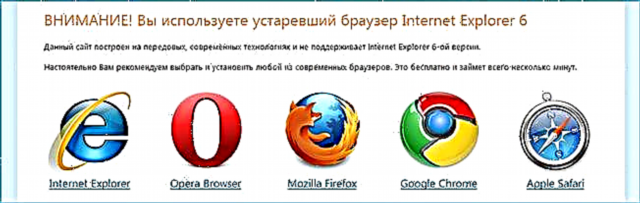ਨੀਂਦ ਮੋਡ ਨੂੰ ਸਮਰੱਥ ਬਣਾਉਣ ਨਾਲ energyਰਜਾ ਦੀ ਬਚਤ ਹੁੰਦੀ ਹੈ ਜਦੋਂ ਪੀਸੀ ਵਿਹਲਾ ਹੁੰਦਾ ਹੈ. ਇਹ ਵਿਸ਼ੇਸ਼ਤਾ ਲੈਪਟਾਪਾਂ 'ਤੇ ਖਾਸ ਤੌਰ' ਤੇ relevantੁਕਵੀਂ ਹੈ ਜੋ ਬਿਲਟ-ਇਨ ਬੈਟਰੀ ਦੁਆਰਾ ਸੰਚਾਲਿਤ ਹੈ. ਮੂਲ ਰੂਪ ਵਿੱਚ, ਇਹ ਵਿਸ਼ੇਸ਼ਤਾ ਵਿੰਡੋਜ਼ 7 ਨੂੰ ਚਲਾਉਣ ਵਾਲੇ ਉਪਕਰਣਾਂ ਤੇ ਸਮਰਥਿਤ ਹੈ. ਪਰ ਇਸਨੂੰ ਹੱਥੀਂ ਅਯੋਗ ਕੀਤਾ ਜਾ ਸਕਦਾ ਹੈ. ਚਲੋ ਪਤਾ ਕਰੀਏ ਕਿ ਇੱਕ ਉਪਭੋਗਤਾ ਨਾਲ ਕੀ ਕਰਨਾ ਹੈ ਜਿਸਨੇ ਵਿੰਡੋਜ਼ 7 ਵਿੱਚ ਨੀਂਦ ਦੀ ਸਥਿਤੀ ਨੂੰ ਮੁੜ ਸਰਗਰਮ ਕਰਨ ਦਾ ਫੈਸਲਾ ਕੀਤਾ.
ਇਹ ਵੀ ਵੇਖੋ: ਵਿੰਡੋਜ਼ 7 ਵਿਚ ਸਲੀਪ ਮੋਡ ਨੂੰ ਕਿਵੇਂ ਬੰਦ ਕਰਨਾ ਹੈ
ਨੀਂਦ ਨੂੰ ਸਰਗਰਮ ਕਰਨ ਦੇ ਤਰੀਕੇ
ਵਿੰਡੋਜ਼ 7 ਹਾਈਬ੍ਰਿਡ ਸਲੀਪ ਮੋਡ ਦੀ ਵਰਤੋਂ ਕਰਦਾ ਹੈ. ਇਹ ਇਸ ਤੱਥ ਵਿੱਚ ਹੈ ਕਿ ਜਦੋਂ ਕੰਪਿ computerਟਰ ਕਿਸੇ ਕਾਰਜ ਲਈ ਬਿਨਾਂ ਕਿਸੇ ਨਿਸ਼ਚਤ ਸਮੇਂ ਲਈ ਵਿਹਲਾ ਹੁੰਦਾ ਹੈ, ਤਾਂ ਇਸਨੂੰ ਇੱਕ ਤਾਲਾਬੰਦ ਸਥਿਤੀ ਵਿੱਚ ਪਾ ਦਿੱਤਾ ਜਾਂਦਾ ਹੈ. ਇਸ ਵਿਚਲੀਆਂ ਸਾਰੀਆਂ ਪ੍ਰਕਿਰਿਆਵਾਂ ਜੰਮੀਆਂ ਹੋਈਆਂ ਹਨ, ਅਤੇ consumptionਰਜਾ ਦੀ ਖਪਤ ਦਾ ਪੱਧਰ ਕਾਫ਼ੀ ਘੱਟ ਗਿਆ ਹੈ, ਹਾਲਾਂਕਿ ਪੀਸੀ ਦਾ ਇਕ ਪੂਰਾ ਬੰਦ, ਜਿਵੇਂ ਕਿ ਹਾਈਬਰਨੇਸ਼ਨ ਅਵਸਥਾ ਵਿਚ ਨਹੀਂ ਹੁੰਦਾ. ਹਾਲਾਂਕਿ, ਬਿਜਲੀ ਦੇ ਅਚਾਨਕ ਅਸਫਲ ਹੋਣ ਦੀ ਸਥਿਤੀ ਵਿੱਚ, ਸਿਸਟਮ ਸਥਿਤੀ ਨੂੰ ਹਾਈਬਰਫਿਲ.ਸਿਸ ਫਾਈਲ ਵਿੱਚ ਉਸੇ ਤਰਾਂ ਸੁਰੱਖਿਅਤ ਕੀਤਾ ਜਾਂਦਾ ਹੈ ਜਿਵੇਂ ਹਾਈਬਰਨੇਸ਼ਨ ਵਿੱਚ. ਇਹ ਹਾਈਬ੍ਰਿਡ ਮੋਡ ਹੈ.
ਸਲੀਪ ਸਟੇਟ ਨੂੰ ਚਾਲੂ ਕਰਨ ਦੇ ਕਈ ਵਿਕਲਪ ਹਨ ਜੇ ਇਹ ਬੰਦ ਕਰ ਦਿੱਤਾ ਜਾਂਦਾ ਹੈ.
1ੰਗ 1: ਸਟਾਰਟ ਮੀਨੂ
ਉਪਭੋਗਤਾਵਾਂ ਵਿਚ ਨੀਂਦ ਦੇ enableੰਗ ਨੂੰ ਸਮਰੱਥ ਕਰਨ ਦਾ ਸਭ ਤੋਂ ਮਸ਼ਹੂਰ theੰਗ ਹੈ ਮੀਨੂ ਦੁਆਰਾ ਸ਼ੁਰੂ ਕਰੋ.
- ਕਲਿਕ ਕਰੋ ਸ਼ੁਰੂ ਕਰੋ. ਮੀਨੂ ਉੱਤੇ ਕਲਿਕ ਕਰੋ "ਕੰਟਰੋਲ ਪੈਨਲ".
- ਇਸ ਤੋਂ ਬਾਅਦ, ਸੁਰਖੀ ਦਾ ਪਾਲਣ ਕਰੋ "ਉਪਕਰਣ ਅਤੇ ਆਵਾਜ਼".
- ਫਿਰ ਸਮੂਹ ਵਿਚ "ਸ਼ਕਤੀ" ਨਾਮ ਤੇ ਕਲਿੱਕ ਕਰੋ "ਹਾਈਬਰਨੇਸ਼ਨ ਸੈਟਿੰਗ".
- ਉਸ ਤੋਂ ਬਾਅਦ, ਸ਼ਾਮਲ ਕੀਤੀ ਗਈ ਬਿਜਲੀ ਯੋਜਨਾ ਦੀ ਕੌਨਫਿਗਰੇਸ਼ਨ ਵਿੰਡੋ ਖੁੱਲੇਗੀ. ਜੇ ਤੁਹਾਡੇ ਕੰਪਿ computerਟਰ ਤੇ ਸਲੀਪ ਮੋਡ ਬੰਦ ਹੈ, ਤਾਂ ਫਿਰ ਖੇਤ ਵਿਚ "ਕੰਪਿ sleepਟਰ ਨੂੰ ਸੌਣ ਲਈ ਰੱਖੋ" ਨੂੰ ਨਿਰਧਾਰਤ ਕੀਤਾ ਜਾਵੇਗਾ ਕਦੇ ਨਹੀਂ. ਇਸ ਕਾਰਜ ਨੂੰ ਸਮਰੱਥ ਕਰਨ ਲਈ, ਤੁਹਾਨੂੰ ਪਹਿਲਾਂ ਇਸ ਖੇਤਰ ਤੇ ਕਲਿਕ ਕਰਨਾ ਚਾਹੀਦਾ ਹੈ.
- ਇਕ ਸੂਚੀ ਖੁੱਲ੍ਹਦੀ ਹੈ ਜਿਸ ਵਿਚ ਤੁਸੀਂ ਵਿਕਲਪ ਦੀ ਚੋਣ ਕਰ ਸਕਦੇ ਹੋ ਜਿਸ ਤੋਂ ਬਾਅਦ ਕੰਪਿ theਟਰ ਸਲੀਪ ਸਥਿਤੀ ਨੂੰ ਚਾਲੂ ਕਰੇਗਾ. ਮੁੱਲਾਂ ਦੀ ਚੋਣ ਦੀ ਸੀਮਾ 1 ਮਿੰਟ ਤੋਂ 5 ਘੰਟੇ ਤੱਕ ਹੈ.
- ਸਮੇਂ ਦੀ ਚੋਣ ਹੋਣ ਤੋਂ ਬਾਅਦ, ਕਲਿੱਕ ਕਰੋ ਬਦਲਾਅ ਸੰਭਾਲੋ. ਉਸਤੋਂ ਬਾਅਦ, ਸਲੀਪ ਮੋਡ ਕਿਰਿਆਸ਼ੀਲ ਹੋ ਜਾਵੇਗਾ ਅਤੇ ਨਿਰਵਿਘਨਤਾ ਦੀ ਨਿਸ਼ਚਤ ਅਵਧੀ ਤੋਂ ਬਾਅਦ ਪੀਸੀ ਇਸ ਵਿੱਚ ਚਲਾ ਜਾਵੇਗਾ.






ਉਸੇ ਹੀ ਵਿੰਡੋ ਵਿਚ ਤੁਸੀਂ ਨੀਂਦ ਦੀ ਸਥਿਤੀ ਨੂੰ ਸਿਰਫ਼ ਡਿਫਾਲਟਸ ਨੂੰ ਬਹਾਲ ਕਰਕੇ ਚਾਲੂ ਕਰ ਸਕਦੇ ਹੋ ਜੇ ਬਿਜਲੀ ਦੀ ਸਪਲਾਈ ਦੀ ਮੌਜੂਦਾ ਯੋਜਨਾ ਹੈ "ਸੰਤੁਲਿਤ" ਜਾਂ "Energyਰਜਾ ਦੀ ਬਚਤ".
- ਅਜਿਹਾ ਕਰਨ ਲਈ, ਸ਼ਿਲਾਲੇਖ 'ਤੇ ਕਲਿੱਕ ਕਰੋ ਡਿਫੌਲਟ ਪਲਾਨ ਸੈਟਿੰਗਜ਼ ਰੀਸਟੋਰ ਕਰੋ.
- ਉਸਤੋਂ ਬਾਅਦ, ਇੱਕ ਡਾਇਲਾਗ ਬਾਕਸ ਖੁੱਲੇਗਾ, ਜਿਸਦੀ ਤੁਹਾਨੂੰ ਤੁਹਾਡੇ ਇਰਾਦਿਆਂ ਦੀ ਪੁਸ਼ਟੀ ਕਰਨ ਦੀ ਜ਼ਰੂਰਤ ਹੋਏਗੀ. ਕਲਿਕ ਕਰੋ ਹਾਂ.


ਤੱਥ ਇਹ ਹੈ ਕਿ ਬਿਜਲੀ ਦੀਆਂ ਯੋਜਨਾਵਾਂ ਵਿਚ "ਸੰਤੁਲਿਤ" ਅਤੇ "Energyਰਜਾ ਦੀ ਬਚਤ" ਮੂਲ ਰੂਪ ਵਿੱਚ, ਨੀਂਦ ਦੀ ਸਥਿਤੀ ਨੂੰ ਸਮਰੱਥ ਬਣਾਓ. ਸਿਰਫ ਅਯੋਗਤਾ ਦਾ ਸਮਾਂ ਵੱਖਰਾ ਹੁੰਦਾ ਹੈ, ਜਿਸ ਤੋਂ ਬਾਅਦ ਪੀਸੀ ਸਲੀਪ ਮੋਡ ਵਿੱਚ ਜਾਂਦਾ ਹੈ:
- ਸੰਤੁਲਿਤ - 30 ਮਿੰਟ;
- Energyਰਜਾ ਦੀ ਬਚਤ - 15 ਮਿੰਟ.
ਪਰ ਇੱਕ ਉੱਚ-ਪ੍ਰਦਰਸ਼ਨ ਵਾਲੀ ਯੋਜਨਾ ਲਈ, ਇਸ ਤਰੀਕੇ ਨਾਲ ਸਲੀਪ ਮੋਡ ਨੂੰ ਚਾਲੂ ਕਰਨਾ ਕੰਮ ਨਹੀਂ ਕਰੇਗਾ, ਕਿਉਂਕਿ ਇਸ ਯੋਜਨਾ ਵਿੱਚ ਇਸਨੂੰ ਮੂਲ ਰੂਪ ਵਿੱਚ ਅਸਮਰੱਥ ਬਣਾਇਆ ਜਾਂਦਾ ਹੈ.
2ੰਗ 2: ਟੂਲ ਚਲਾਓ
ਤੁਸੀਂ ਵਿੰਡੋ ਵਿੱਚ ਕਮਾਂਡ ਦੇ ਕੇ ਪਾਵਰ ਪਲੈਨ ਸੈਟਿੰਗਜ਼ ਵਿੰਡੋ ਵਿੱਚ ਜਾ ਕੇ ਹਾਈਬਰਨੇਸ਼ਨ ਨੂੰ ਐਕਟੀਵੇਟ ਕਰ ਸਕਦੇ ਹੋ ਚਲਾਓ.
- ਕਾਲ ਵਿੰਡੋ ਚਲਾਓਸੁਮੇਲ ਟਾਈਪ ਕਰਨਾ ਵਿਨ + ਆਰ. ਖੇਤ ਵਿੱਚ ਦਾਖਲ ਹੋਵੋ:
powercfg.cplਕਲਿਕ ਕਰੋ "ਠੀਕ ਹੈ".
- ਬਿਜਲੀ ਯੋਜਨਾ ਚੋਣ ਵਿੰਡੋ ਖੁੱਲ੍ਹ ਗਈ. ਵਿੰਡੋਜ਼ 7 ਵਿੱਚ ਤਿੰਨ ਪਾਵਰ ਪਲਾਨ ਹਨ:
- ਉੱਚ ਪ੍ਰਦਰਸ਼ਨ;
- ਸੰਤੁਲਿਤ (ਮੂਲ ਰੂਪ ਵਿੱਚ);
- Energyਰਜਾ ਦੀ ਬਚਤ (ਅਤਿਰਿਕਤ ਯੋਜਨਾ, ਜੋ ਪ੍ਰਦਰਸ਼ਿਤ ਕੀਤੀ ਜਾਏਗੀ ਜੇ ਇਹ ਸਿਰਫ ਸ਼ਿਲਾਲੇਖ 'ਤੇ ਕਲਿੱਕ ਕਰਨ ਤੋਂ ਬਾਅਦ ਹੀ ਸਰਗਰਮ ਹੈ "ਵਾਧੂ ਯੋਜਨਾਵਾਂ ਦਿਖਾਓ").

ਮੌਜੂਦਾ ਯੋਜਨਾ ਨੂੰ ਇੱਕ ਸਰਗਰਮ ਰੇਡੀਓ ਬਟਨ ਦੁਆਰਾ ਸੰਕੇਤ ਕੀਤਾ ਗਿਆ ਹੈ. ਜੇ ਲੋੜੀਂਦਾ ਹੈ, ਤਾਂ ਉਪਭੋਗਤਾ ਇਸ ਨੂੰ ਇਕ ਹੋਰ ਯੋਜਨਾ ਚੁਣ ਕੇ ਮੁੜ ਵਿਵਸਥ ਕਰ ਸਕਦਾ ਹੈ. ਜੇ, ਉਦਾਹਰਣ ਵਜੋਂ, ਯੋਜਨਾ ਸੈਟਿੰਗਾਂ ਡਿਫੌਲਟ ਰੂਪ ਵਿੱਚ ਸੈਟ ਕੀਤੀ ਜਾਂਦੀ ਹੈ, ਅਤੇ ਤੁਹਾਡੇ ਕੋਲ ਉੱਚ-ਪ੍ਰਦਰਸ਼ਨ ਵਿਕਲਪ ਸਥਾਪਤ ਹੈ, ਤਾਂ ਬਸ ਸਵਿੱਚ ਕਰੋ "ਸੰਤੁਲਿਤ" ਜਾਂ Energyਰਜਾ ਦੀ ਬਚਤ, ਤੁਸੀਂ ਸਲੀਪ ਮੋਡ ਨੂੰ ਸ਼ਾਮਲ ਕਰਨ ਨੂੰ ਸਮਰੱਥ ਬਣਾਉਂਦੇ ਹੋ.
ਜੇ ਡਿਫੌਲਟ ਸੈਟਿੰਗਾਂ ਬਦਲੀਆਂ ਜਾਂਦੀਆਂ ਹਨ ਅਤੇ ਨੀਂਦ ਮੋਡ ਨੂੰ ਤਿੰਨੋਂ ਯੋਜਨਾਵਾਂ ਵਿੱਚ ਅਸਮਰੱਥ ਕਰ ਦਿੱਤਾ ਜਾਂਦਾ ਹੈ, ਤਾਂ ਇਸ ਨੂੰ ਚੁਣਨ ਤੋਂ ਬਾਅਦ, ਸ਼ਿਲਾਲੇਖ 'ਤੇ ਕਲਿੱਕ ਕਰੋ "ਇੱਕ ਬਿਜਲੀ ਯੋਜਨਾ ਸਥਾਪਤ ਕਰੋ ".
- ਮੌਜੂਦਾ ਪਾਵਰ ਪਲਾਨ ਲਈ ਪੈਰਾਮੀਟਰ ਵਿੰਡੋ ਲਾਂਚ ਕੀਤੀ ਗਈ ਹੈ. ਜਿਵੇਂ ਕਿ ਪਿਛਲੇ methodੰਗ ਨਾਲ, "ਕੰਪਿ sleepਟਰ ਨੂੰ ਸੌਣ ਲਈ ਰੱਖੋ " ਤੁਹਾਨੂੰ ਇੱਕ ਖਾਸ ਅਵਧੀ ਸਥਾਪਤ ਕਰਨ ਦੀ ਜ਼ਰੂਰਤ ਹੈ, ਜਿਸ ਤੋਂ ਬਾਅਦ ਸ਼ਾਸਨ ਬਦਲ ਜਾਵੇਗਾ. ਉਸ ਕਲਿੱਕ ਤੋਂ ਬਾਅਦ ਬਦਲਾਅ ਸੰਭਾਲੋ.



ਯੋਜਨਾ ਲਈ "ਸੰਤੁਲਿਤ" ਜਾਂ "Energyਰਜਾ ਦੀ ਬਚਤ" ਨੀਂਦ ਦੇ ofੰਗ ਨੂੰ ਸ਼ਾਮਲ ਕਰਨ ਲਈ, ਤੁਸੀਂ ਸ਼ਿਲਾਲੇਖ 'ਤੇ ਕਲਿੱਕ ਵੀ ਕਰ ਸਕਦੇ ਹੋ ਡਿਫੌਲਟ ਪਲਾਨ ਸੈਟਿੰਗਜ਼ ਰੀਸਟੋਰ ਕਰੋ.

ਵਿਧੀ 3: ਐਡਵਾਂਸਡ ਸੈਟਿੰਗਜ਼ ਵਿੱਚ ਬਦਲਾਅ ਕਰੋ
ਇਸ ਤੋਂ ਇਲਾਵਾ, ਸਲੀਪ ਮੋਡ ਦੀ ਕਿਰਿਆਸ਼ੀਲਤਾ ਮੌਜੂਦਾ ਬਿਜਲੀ ਯੋਜਨਾ ਦੀ ਸੈਟਿੰਗ ਵਿੰਡੋ ਵਿਚ ਵਾਧੂ ਮਾਪਦੰਡਾਂ ਨੂੰ ਬਦਲ ਕੇ ਸਰਗਰਮ ਕੀਤੀ ਜਾ ਸਕਦੀ ਹੈ.
- ਉੱਪਰ ਦੱਸੇ ਗਏ ਕਿਸੇ ਵੀ methodsੰਗ ਦੀ ਵਰਤੋਂ ਨਾਲ ਮੌਜੂਦਾ ਪਾਵਰ ਪਲਾਨ ਵਿੰਡੋ ਨੂੰ ਖੋਲ੍ਹੋ. ਕਲਿਕ ਕਰੋ "ਐਡਵਾਂਸਡ ਪਾਵਰ ਸੈਟਿੰਗਜ਼ ਬਦਲੋ".
- ਵਾਧੂ ਪੈਰਾਮੀਟਰਾਂ ਦੀ ਵਿੰਡੋ ਲਾਂਚ ਕੀਤੀ ਗਈ ਹੈ. ਕਲਿਕ ਕਰੋ "ਸੁਪਨਾ".
- ਖੁਲ੍ਹਣ ਵਾਲੀਆਂ ਤਿੰਨ ਵਿਕਲਪਾਂ ਦੀ ਸੂਚੀ ਵਿੱਚ, ਦੀ ਚੋਣ ਕਰੋ "ਨੀਂਦ ਤੋਂ ਬਾਅਦ".
- ਜੇ ਪੀਸੀ ਤੇ ਸਲੀਪ ਮੋਡ ਅਸਮਰਥਿਤ ਹੈ, ਤਾਂ ਪੈਰਾਮੀਟਰ ਦੇ ਅੱਗੇ "ਮੁੱਲ" ਇੱਕ ਵਿਕਲਪ ਹੋਣਾ ਚਾਹੀਦਾ ਹੈ ਕਦੇ ਨਹੀਂ. ਕਲਿਕ ਕਰੋ ਕਦੇ ਨਹੀਂ.
- ਉਸ ਤੋਂ ਬਾਅਦ ਖੇਤ ਖੁੱਲ੍ਹ ਜਾਵੇਗਾ "ਸ਼ਰਤ (ਘੱਟੋ ਘੱਟ)". ਇਸ ਵਿੱਚ ਮਿੰਟਾਂ ਵਿੱਚ ਮੁੱਲ ਪਾਓ, ਜਿਸ ਦੇ ਬਾਅਦ, ਨਾ-ਸਰਗਰਮ ਹੋਣ ਦੀ ਸਥਿਤੀ ਵਿੱਚ, ਕੰਪਿ aਟਰ ਨੀਂਦ ਦੀ ਸਥਿਤੀ ਵਿੱਚ ਦਾਖਲ ਹੋ ਜਾਵੇਗਾ. ਕਲਿਕ ਕਰੋ "ਠੀਕ ਹੈ".
- ਮੌਜੂਦਾ ਇਲੈਕਟ੍ਰਿਕ ਪਾਵਰ ਪਲਾਨ ਦੇ ਪੈਰਾਮੀਟਰ ਵਿੰਡੋ ਨੂੰ ਬੰਦ ਕਰਨ ਤੋਂ ਬਾਅਦ, ਅਤੇ ਫਿਰ ਇਸਨੂੰ ਮੁੜ ਸਰਗਰਮ ਕਰੋ. ਇਹ ਮੌਜੂਦਾ ਸਮੇਂ ਦੀ ਮਿਆਦ ਨੂੰ ਪ੍ਰਦਰਸ਼ਤ ਕਰੇਗਾ ਜਿਸ ਤੋਂ ਬਾਅਦ ਪੀਸੀ ਅਕਿਰਿਆਸ਼ੀਲ ਹੋਣ ਦੀ ਸਥਿਤੀ ਵਿੱਚ ਨੀਂਦ ਦੀ ਸਥਿਤੀ ਵਿੱਚ ਜਾਂਦਾ ਹੈ.






4ੰਗ 4: ਤੁਰੰਤ ਸੌਂ ਜਾਓ
ਇਕ ਵਿਕਲਪ ਵੀ ਹੈ ਜੋ ਤੁਹਾਨੂੰ ਪੀਸੀ ਨੂੰ ਤੁਰੰਤ ਨੀਂਦ ਦੀ ਸਥਿਤੀ ਵਿਚ ਰੱਖਣ ਦੀ ਆਗਿਆ ਦਿੰਦਾ ਹੈ, ਚਾਹੇ ਪਾਵਰ ਸੈਟਿੰਗਾਂ ਵਿਚ ਕਿਹੜੀਆਂ ਸੈਟਿੰਗਾਂ ਸੈਟ ਕੀਤੀਆਂ ਗਈਆਂ ਸਨ.
- ਕਲਿਕ ਕਰੋ ਸ਼ੁਰੂ ਕਰੋ. ਬਟਨ ਦੇ ਸੱਜੇ "ਬੰਦ" ਸੱਜੇ ਵੱਲ ਇਸ਼ਾਰਾ ਕਰਦਿਆਂ ਤਿਕੋਣ ਦੇ ਆਕਾਰ ਦੇ ਆਈਕਨ ਤੇ ਕਲਿਕ ਕਰੋ. ਡਰਾਪ-ਡਾਉਨ ਸੂਚੀ ਤੋਂ, ਚੁਣੋ "ਸੁਪਨਾ".
- ਉਸ ਤੋਂ ਬਾਅਦ, ਕੰਪਿ sleepਟਰ ਨੂੰ ਸਲੀਪ ਮੋਡ ਵਿੱਚ ਪਾ ਦਿੱਤਾ ਜਾਵੇਗਾ.

ਜਿਵੇਂ ਕਿ ਤੁਸੀਂ ਵੇਖ ਸਕਦੇ ਹੋ, ਵਿੰਡੋਜ਼ 7 ਵਿੱਚ ਸਲੀਪ ਮੋਡ ਨੂੰ ਸੈੱਟ ਕਰਨ ਦੇ ਬਹੁਤ ਸਾਰੇ ਤਰੀਕੇ ਬਿਜਲੀ ਸੈਟਿੰਗਾਂ ਨੂੰ ਬਦਲਣ ਨਾਲ ਸੰਬੰਧਿਤ ਹਨ. ਪਰ, ਇਸ ਤੋਂ ਇਲਾਵਾ, ਬਟਨ ਦੁਆਰਾ ਨਿਰਧਾਰਤ ਮੋਡ ਤੇ ਤੁਰੰਤ ਬਦਲਣ ਦਾ ਵਿਕਲਪ ਹੈ ਸ਼ੁਰੂ ਕਰੋਇਹਨਾਂ ਸੈਟਿੰਗਾਂ ਨੂੰ ਬਾਈਪਾਸ ਕਰਕੇ.